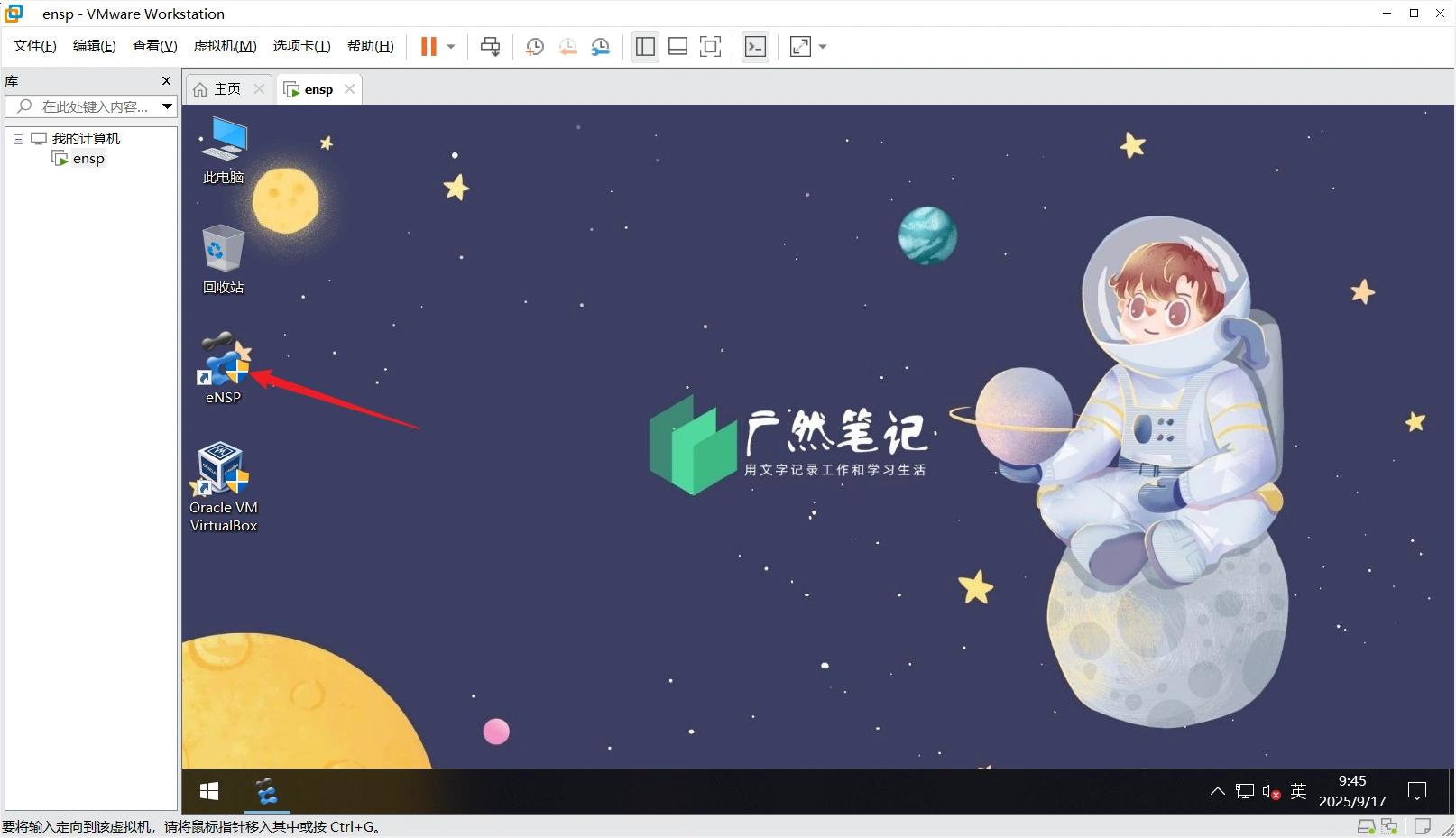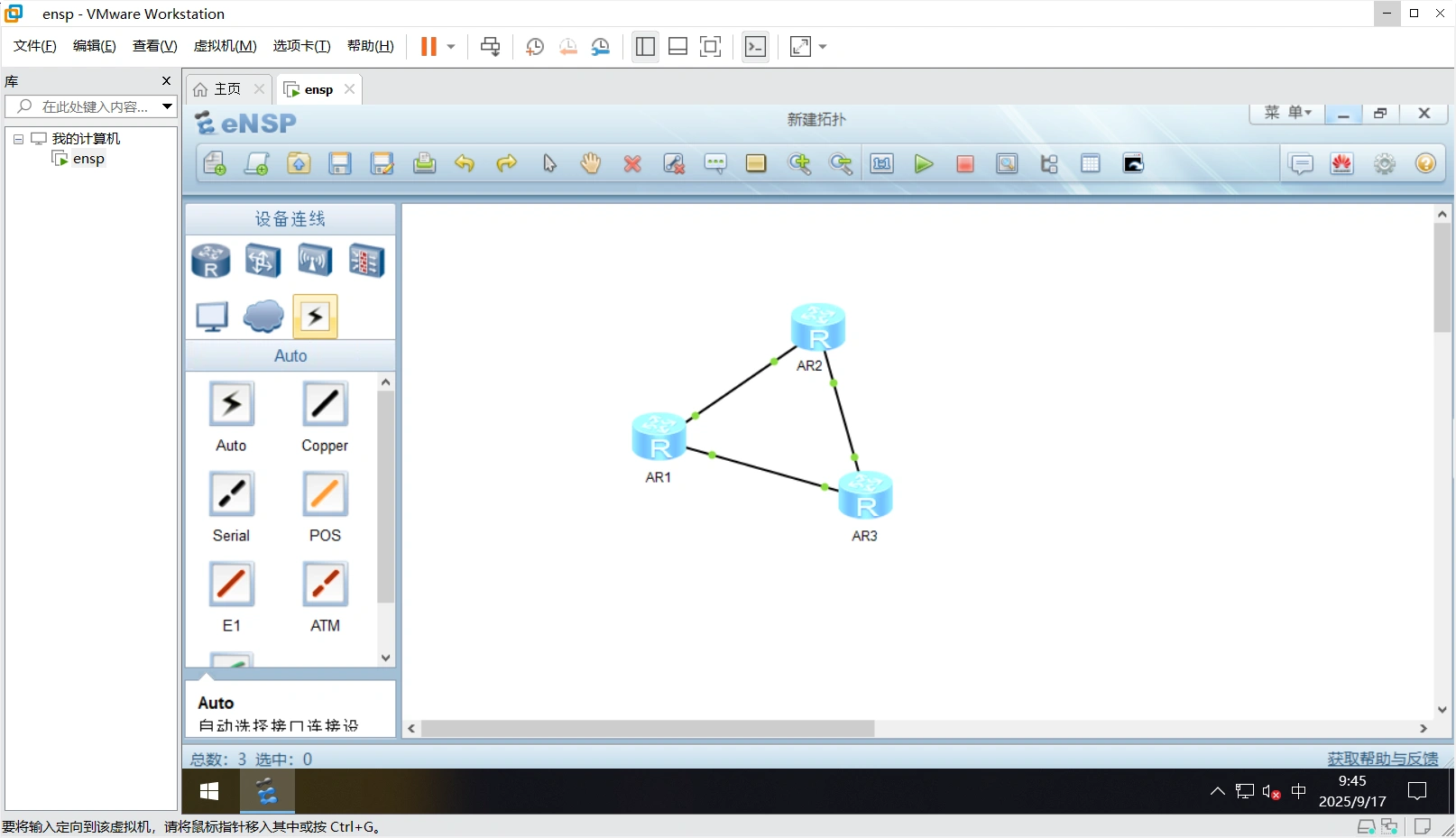前言
很多人在 Windows 11 系统上安装 eNSP 都会遇到一些问题,导致无法正常使用,这是由于 eNSP 已经停更了,支持的 VirtualBox 版本只到 5.2.X,因此出现了很多兼容性上的问题,虽然我之前也写过文章详细介绍了出现问题后的解决办法(可以看下面的这篇文章),但也会有一些特例不好解决,因此制作了这个 VMware 虚拟机版本的 eNSP,只需要导入到 VMware 中开机即可使用,算是曲线救国。
如何解决eNSP AR/WLAN设备启动失败问题
VMware Workstation 介绍
VMware Workstation 是由 VMware 公司开发的一款功能强大的桌面级虚拟化软件,主要面向个人用户、开发者、IT 技术人员及小型团队,支持在单一物理计算机上同时运行多个独立的操作系统(如 Windows、Linux、macOS 等),实现 “一台电脑变多台” 的效果,是虚拟化技术在桌面端的经典应用。核心价值在于打破物理硬件对操作系统的限制,为不同用户群体提供灵活的虚拟化环境。
操作步骤
软件下载
需要下载如下两个软件包:
| 文件名 |
文件大小 |
哈希值(MD5) |
| eNSP_win10_Grbj.ova |
21255340544字节 |
1F7246446D84A6283F139F30BADF4414 |
| VMware Workstation 17 Pro |
|
|
关注《广然笔记》微信公众号,发送【eNSP_ova_Template】获取 eNSP_win10_Grbj.ova 下载地址;发送【VMware】获取 VMware Workstation 下载地址。
VMware Workstation 安装
双击下载好的安装包,进入软件安装引导。
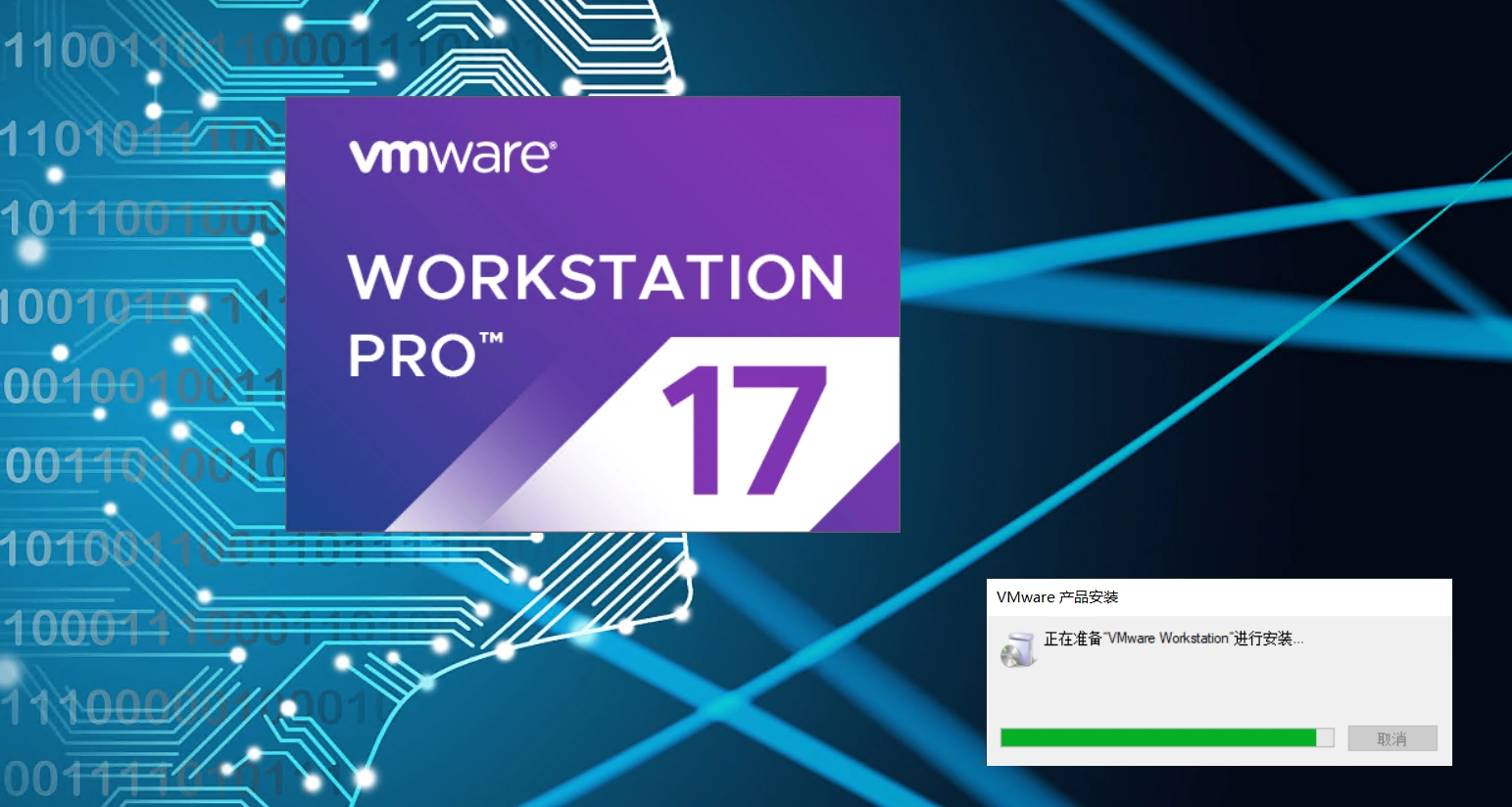
单击“下一步”。
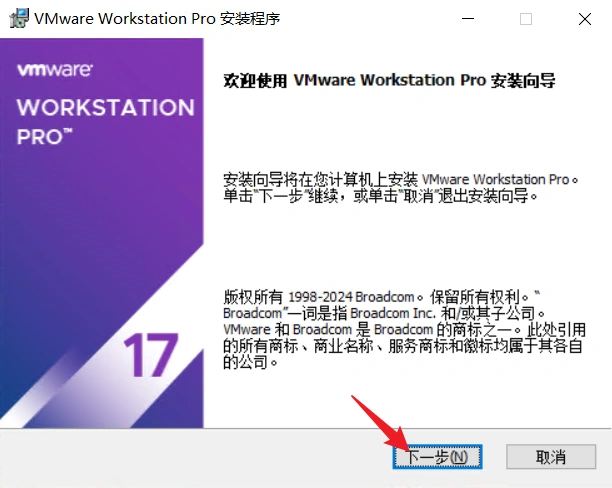
勾选“我接受许可协议中的条款”,单击“下一步”。
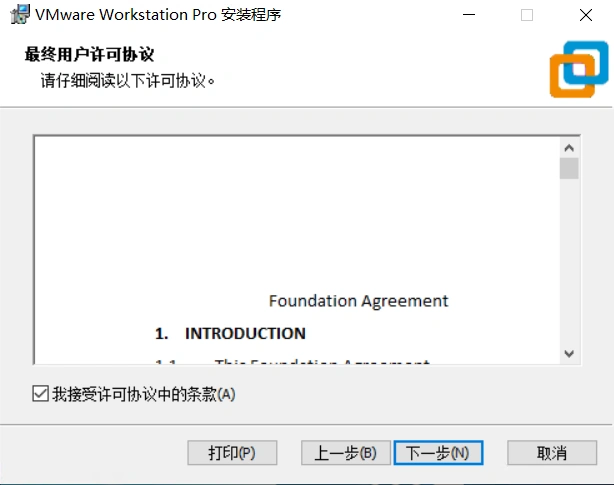
兼容性设置,单击“下一步”。
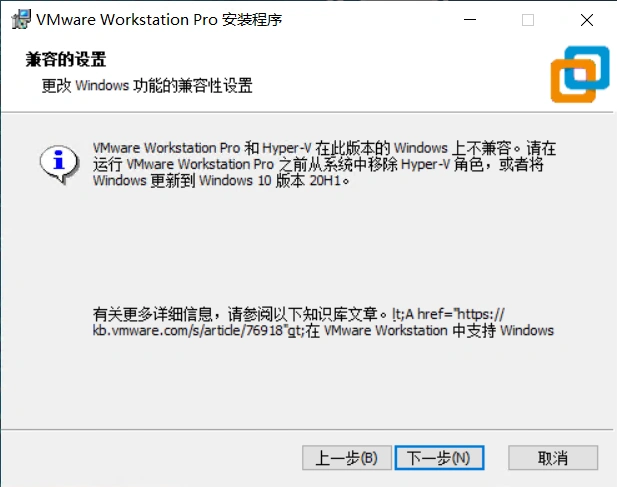
保持默认安装位置,单击“下一步”。

去除“启动时检查产品更新”和“加入 VMware 客户体验提升计划”,单击“下一步”。
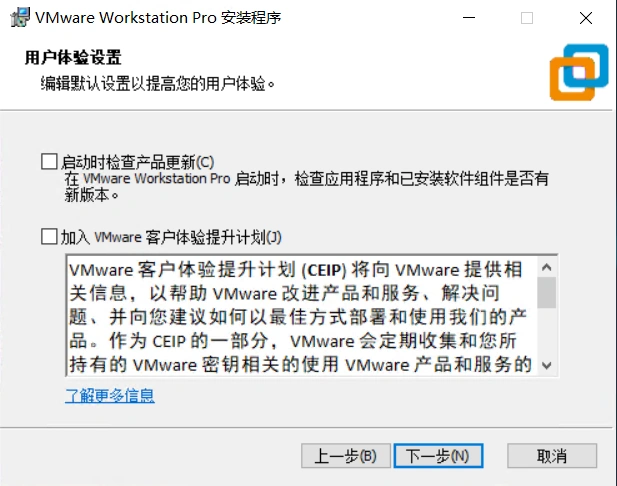
保持默认,单击“下一步”。
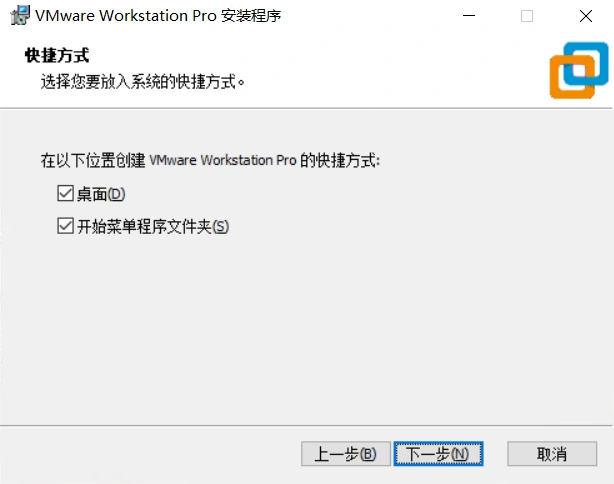
单击“安装”,开始安装。
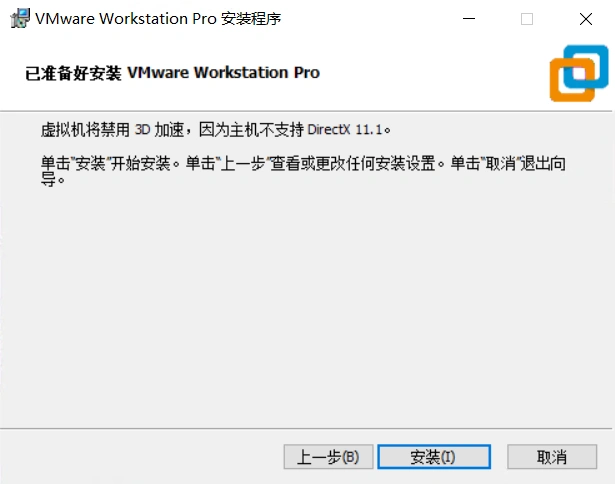
开始安装,等待安装完成。
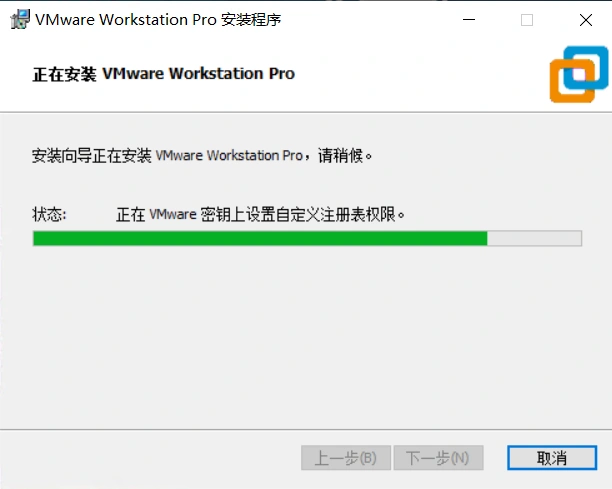
单击“完成”,完成安装。
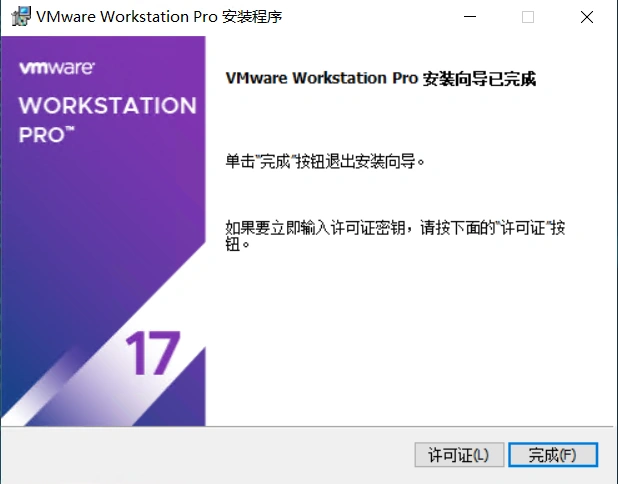
双击桌面上生成软件的图标,打开软件。
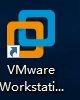
选择“将 VMware Workstation 17 用于个人用途”,单击“继续”。
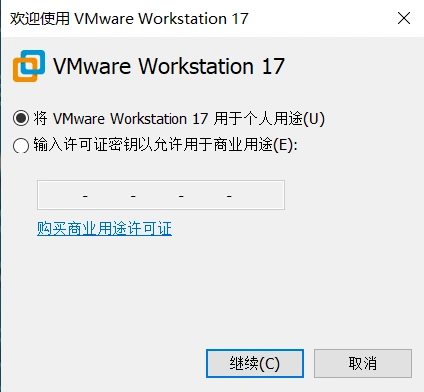
单击“完成”,进入软件。
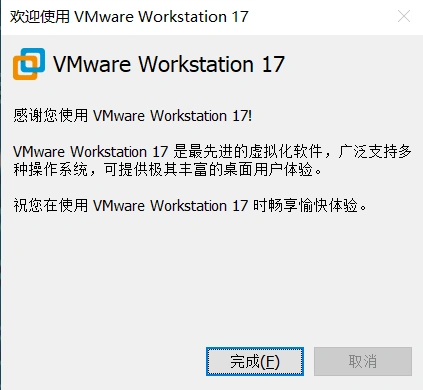
安装完成。

虚拟机导入
打开 VMware Workstation 软件,点击“打开虚拟机”。
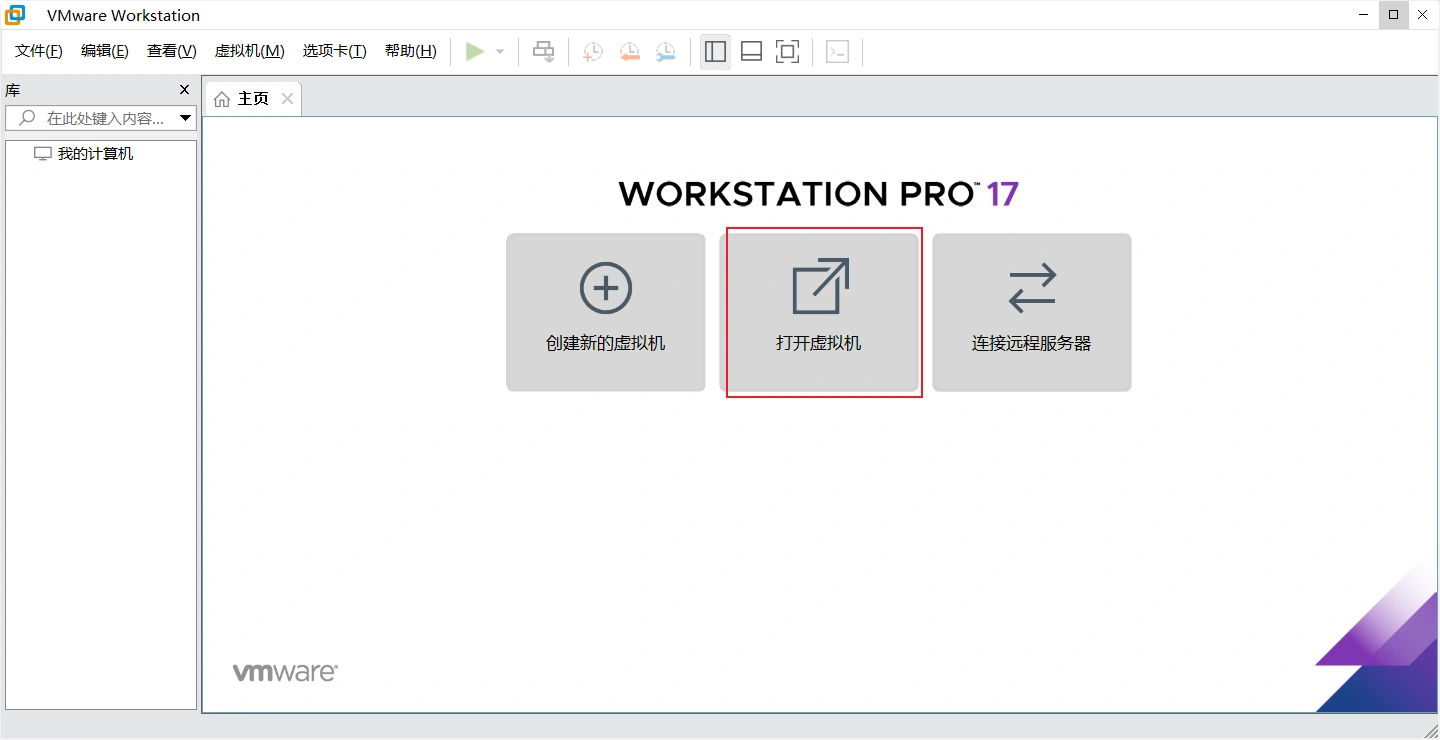
找到下载的 eNSP_win10_Grbj.ova 文件,点击“打开”。
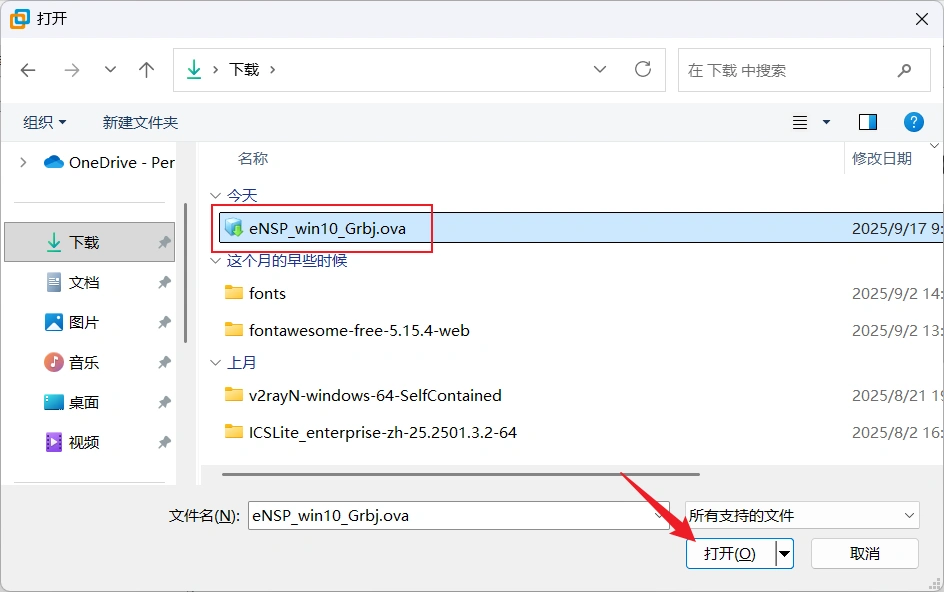
在“导入虚拟机”页面,设置新虚拟机的名称后,点击“导入”。
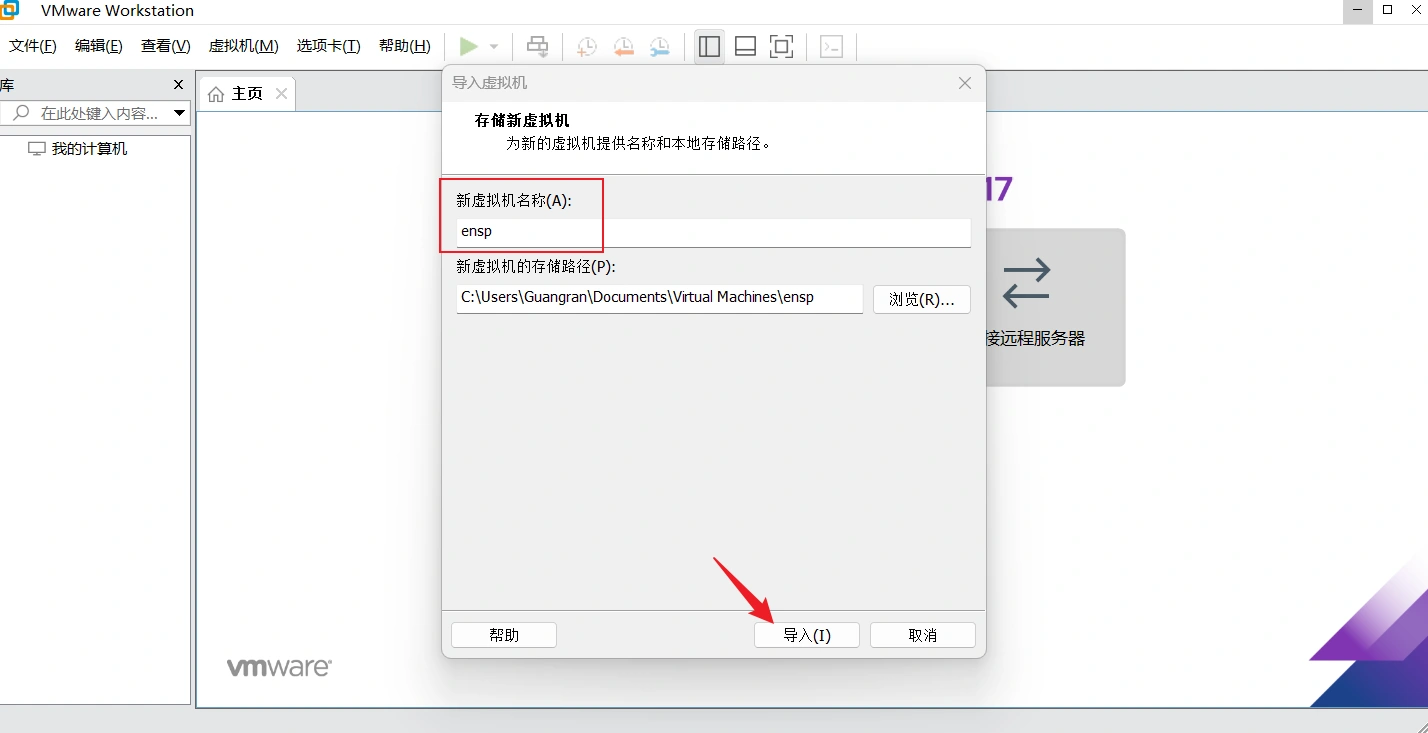
等待导入完成。
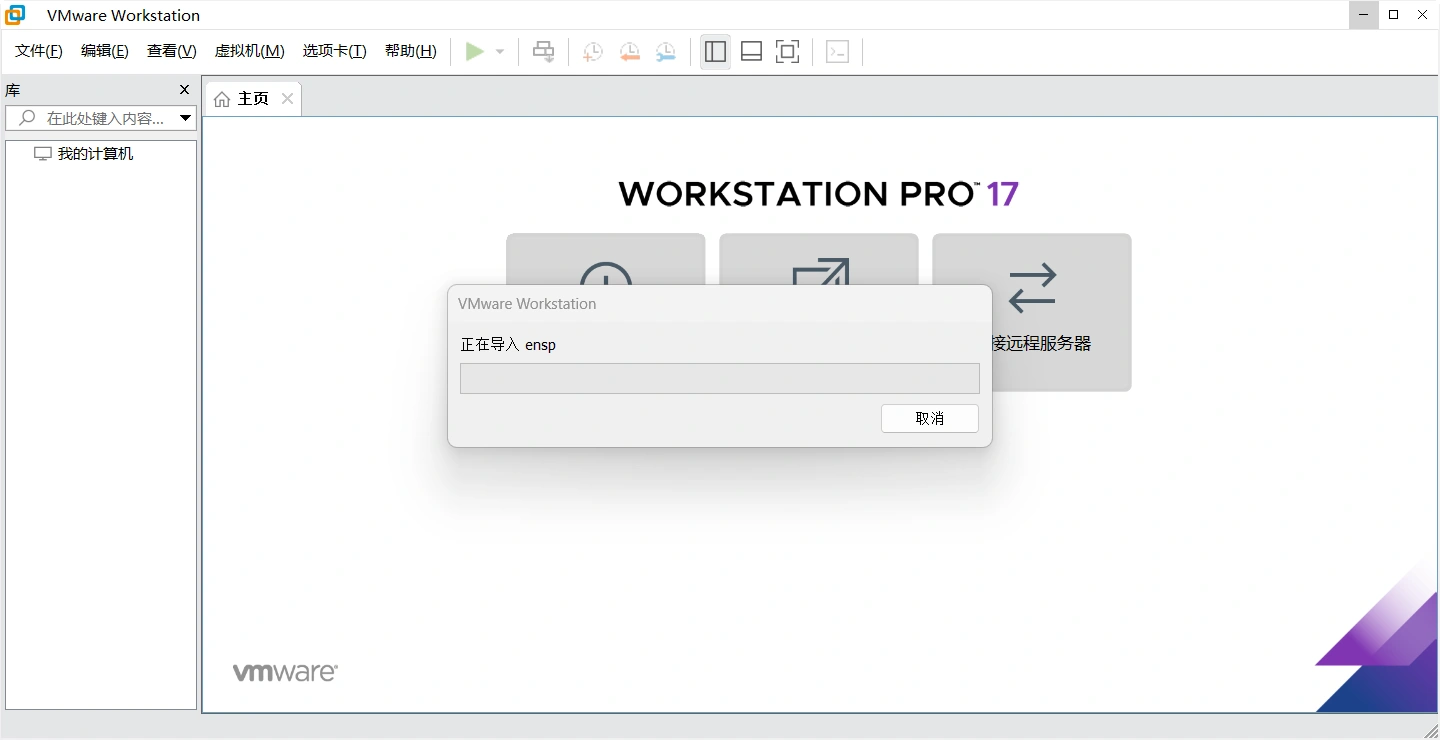
导入完成后注意开机的账号密码。
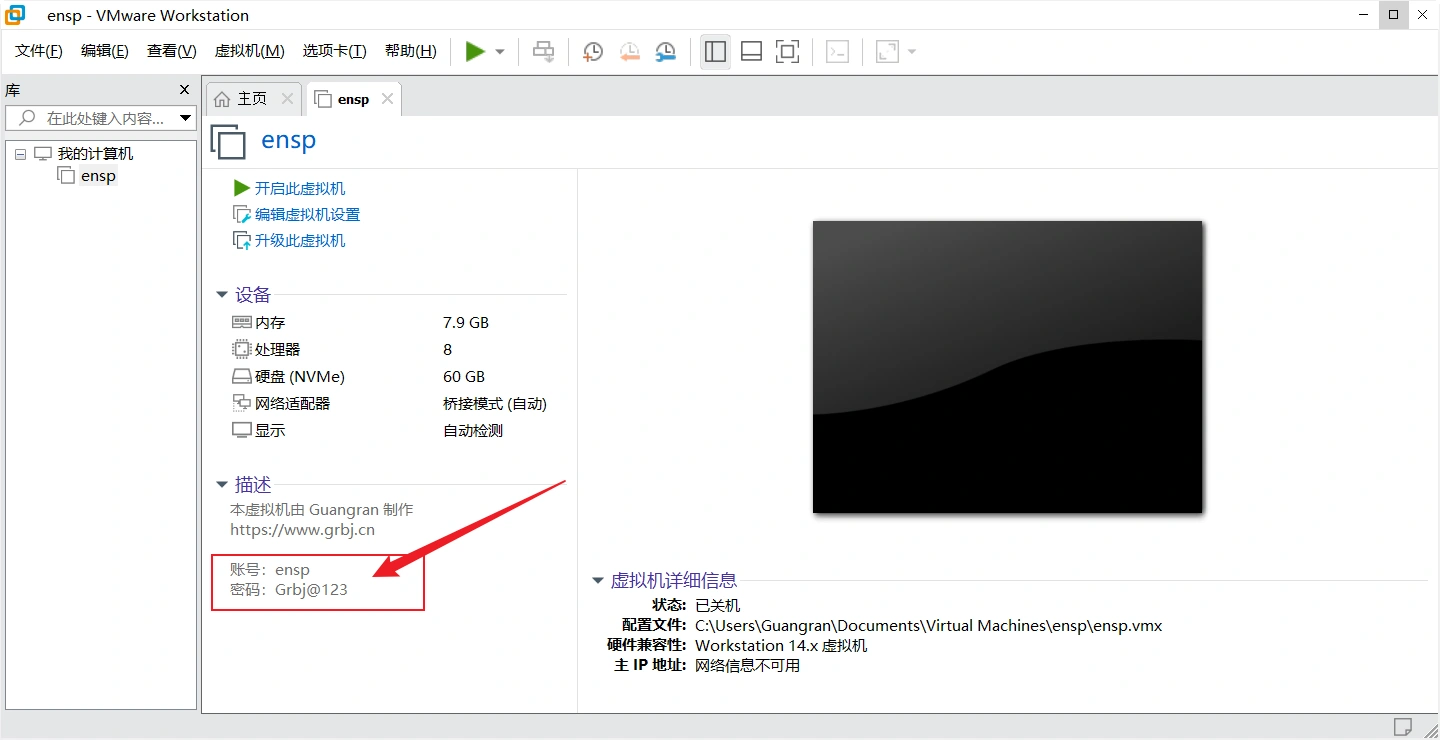
点击“开启此虚拟机”,开机。
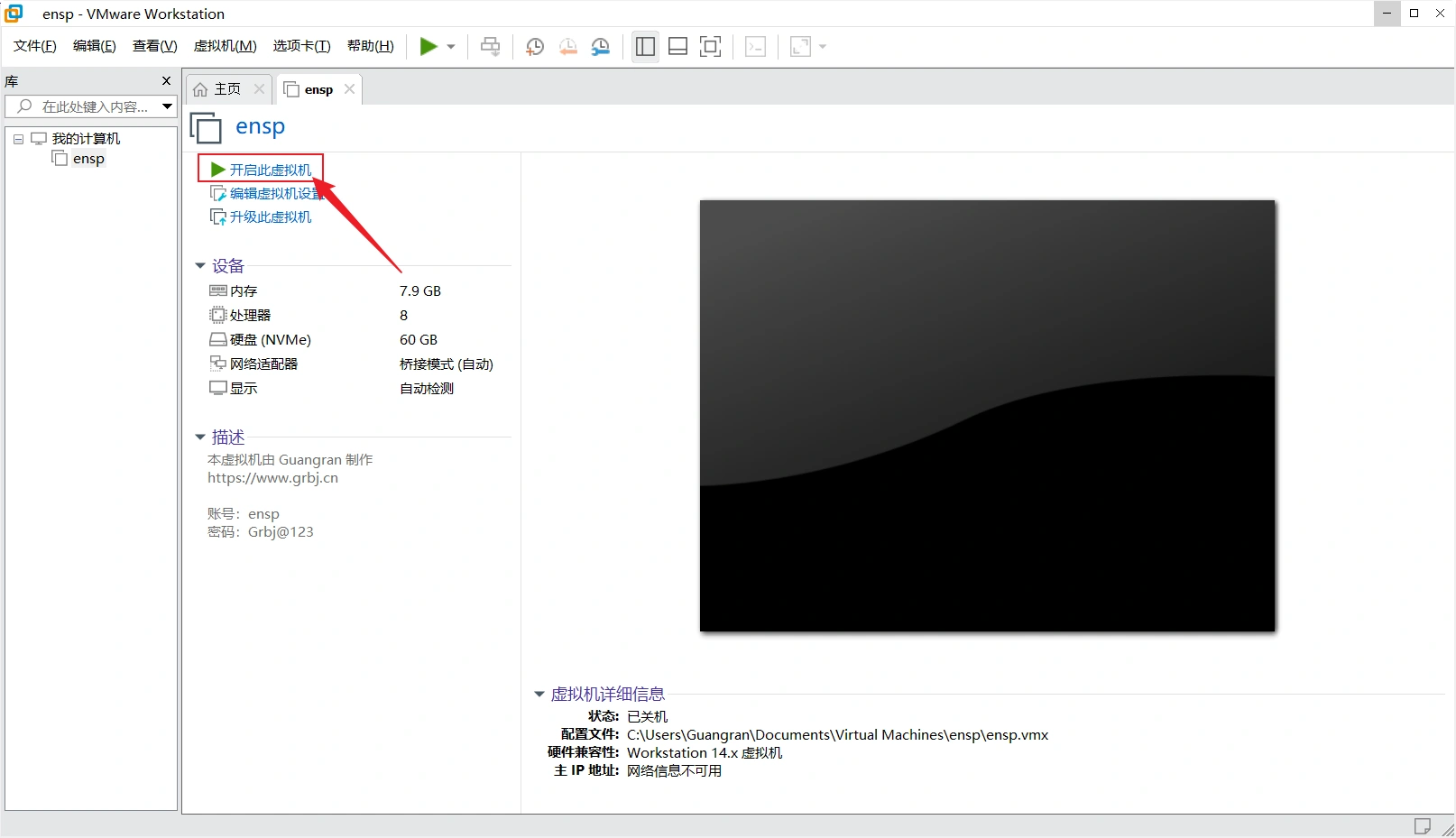
点击“编辑此虚拟机”,可以调整 CPU 和内存的分配量(可选)。
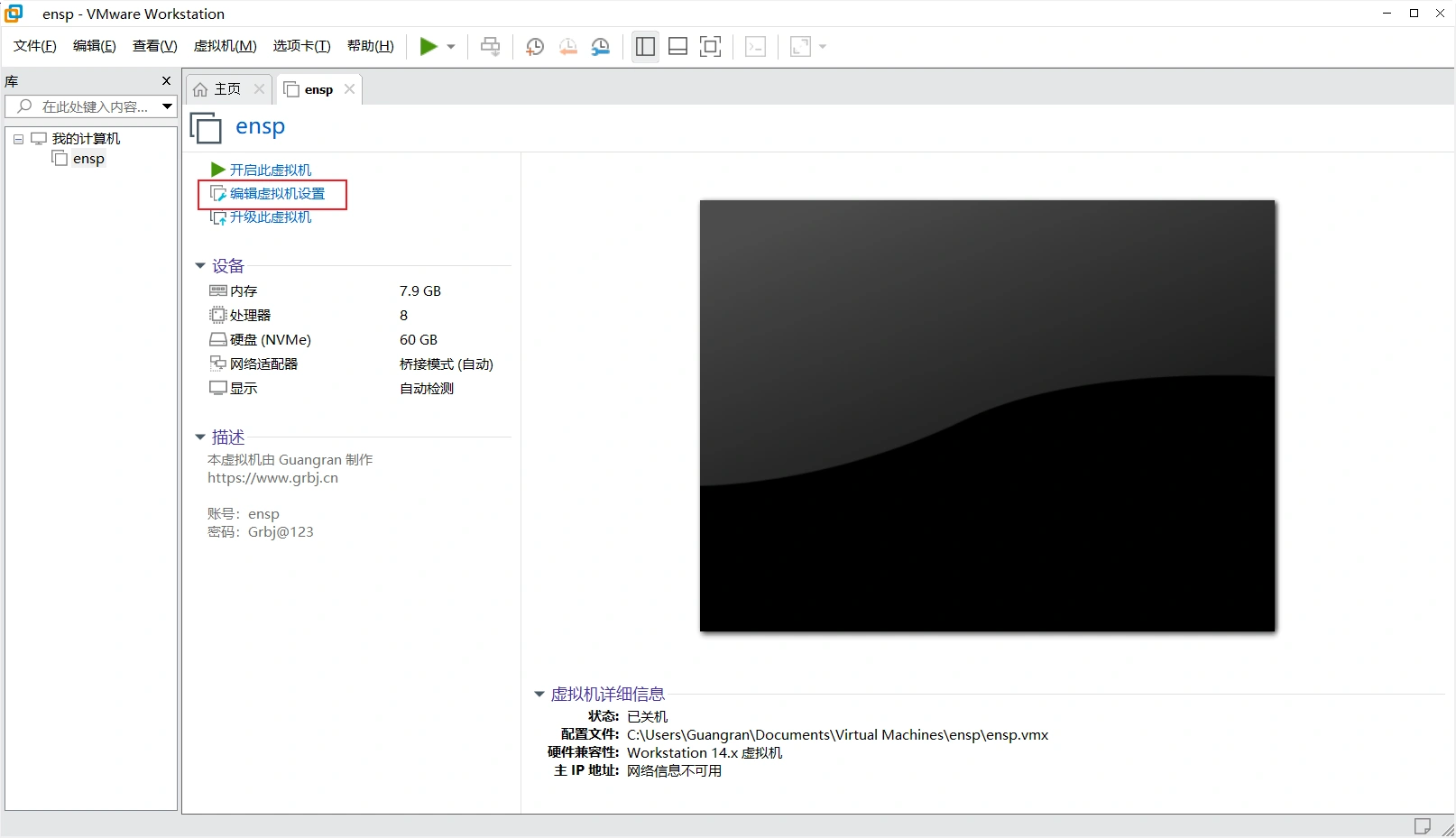
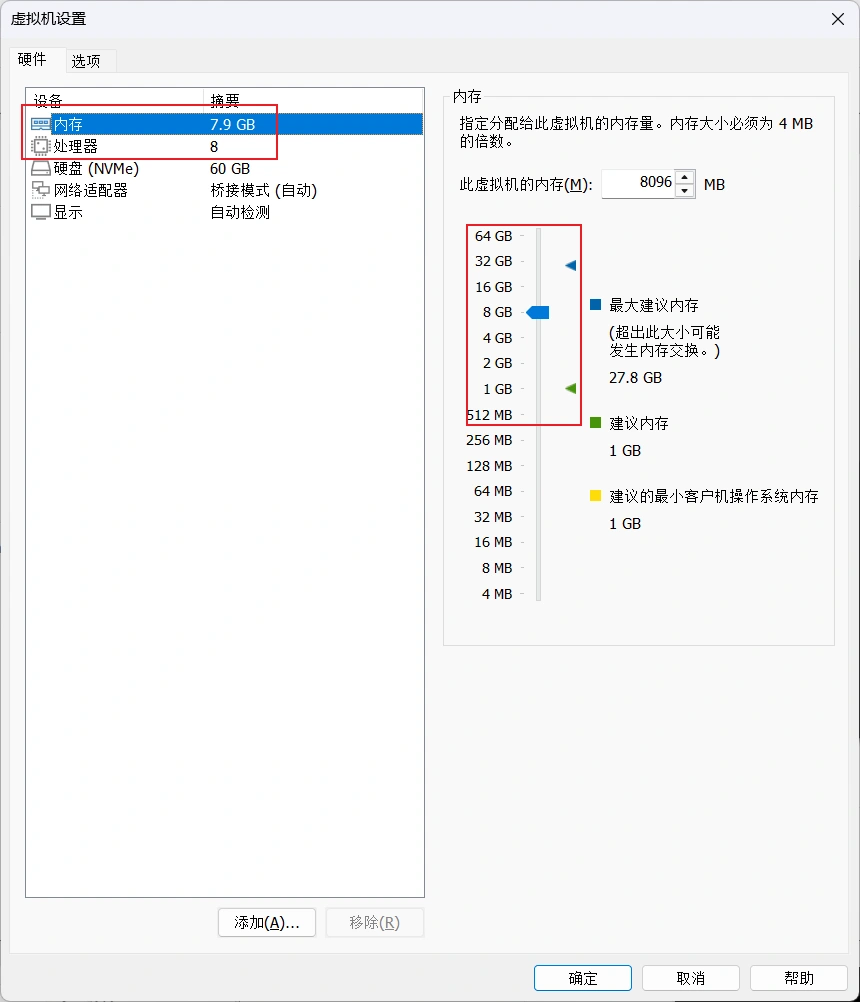
输入密码完成登录。
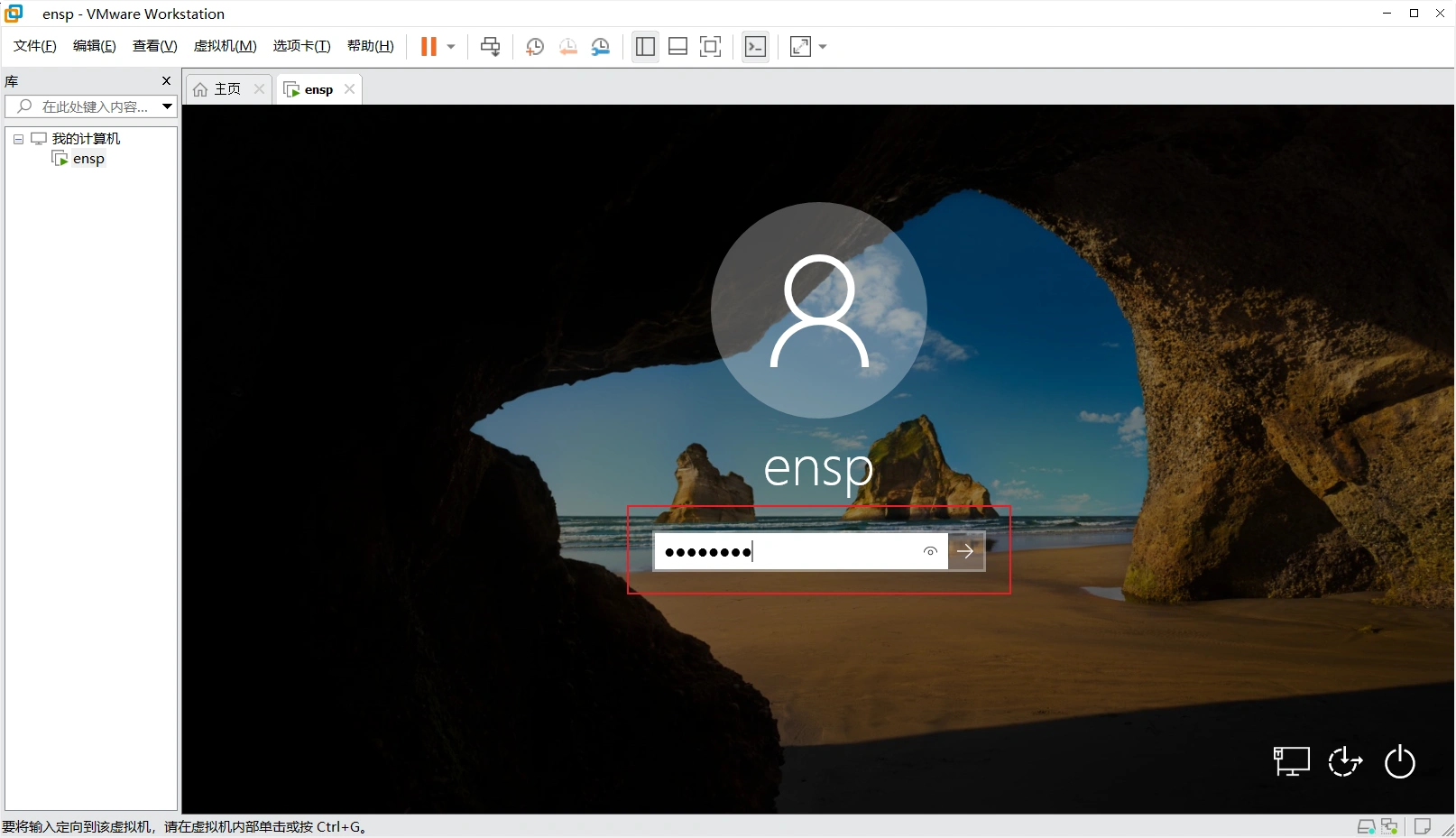
接下来就是和自己电脑一样使用 eNSP 了。